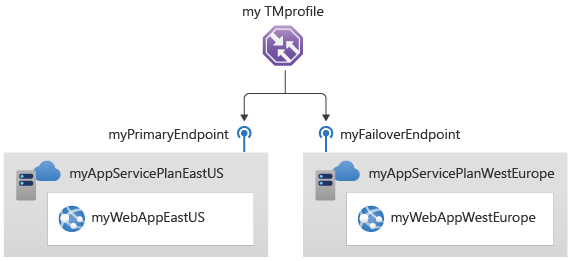Примечание
Для доступа к этой странице требуется авторизация. Вы можете попробовать войти или изменить каталоги.
Для доступа к этой странице требуется авторизация. Вы можете попробовать изменить каталоги.
В этом кратком руководстве показано, как создать профиль диспетчера трафика, который обеспечивает высокий уровень доступности веб-приложения.
В этом кратком руководстве вы создадите два экземпляра веб-приложения. Каждый из них выполняется в разном регионе Azure. Будет создан профиль диспетчера трафика, который основывается на приоритете конечной точки. Профиль направляет пользовательский трафик на основной сайт, в котором работает веб-приложение. Диспетчер трафика постоянно отслеживает веб-приложение. Если основной сайт недоступен, он предоставляет автоматический переход на резервный сайт.
Если у вас нет аккаунта Azure, создайте бесплатную учетную запись перед началом.
Предпосылки
Используйте среду Bash в Azure Cloud Shell. Дополнительные сведения см. в статье "Начало работы с Azure Cloud Shell".
Если вы предпочитаете запускать справочные команды CLI локально, установите Azure CLI. Если вы работаете в Windows или macOS, попробуйте запустить Azure CLI в контейнере Docker. Дополнительные сведения см. в статье Как запустить Azure CLI в контейнере Docker.
Если вы используете локальную установку, выполните вход в Azure CLI с помощью команды az login. Чтобы завершить процесс проверки подлинности, выполните действия, отображаемые в терминале. Сведения о других параметрах входа см. в статье "Проверка подлинности в Azure с помощью Azure CLI".
Установите расширение Azure CLI при первом использовании, когда появится соответствующий запрос. Дополнительные сведения о расширениях см. в статье Использование расширений и управление ими с помощью Azure CLI.
Выполните команду az version, чтобы узнать установленную версию и зависимые библиотеки. Чтобы обновиться до последней версии, выполните команду az upgrade.
- Для работы с этой статьей требуется Azure CLI версии 2.0.28 или более поздней. Если вы используете Azure Cloud Shell, последняя версия уже установлена.
Создайте группу ресурсов
Создайте группу ресурсов с помощью az group create. Группа ресурсов Azure является логическим контейнером, в котором происходит развертывание ресурсов Azure и управление ими.
В следующем примере создается группа ресурсов с именем myResourceGroup в расположении eastus.
az group create \
--name myResourceGroup \
--location eastus
Создание профиля диспетчера трафика
Создайте профиль диспетчера трафика, используя az network traffic-manager profile create, который направляет пользовательский трафик на основе приоритета конечной точки.
mytrafficmanagerprofile='mytrafficmanagerprofile'$RANDOM
az network traffic-manager profile create \
--name $mytrafficmanagerprofile \
--resource-group myResourceGroup \
--routing-method Priority \
--path '/' \
--protocol "HTTP" \
--unique-dns-name $mytrafficmanagerprofile \
--ttl 30 \
--port 80
Создание веб-приложений
В этом кратком руководстве вам потребуется два экземпляра веб-приложения, развернутого в двух разных регионах Azure (восточная часть США и Западная Европа). Каждая будет служить в качестве основной и резервной конечной точки для управления трафиком.
Создание планов службы веб-приложений
Создайте планы службы веб-приложений с помощью az appservice plan create для двух экземпляров веб-приложения, которые будут развернуты в двух разных регионах Azure.
az appservice plan create \
--name myAppServicePlanEastUS \
--resource-group myResourceGroup \
--location eastus \
--sku S1
az appservice plan create \
--name myAppServicePlanWestEurope \
--resource-group myResourceGroup \
--location westeurope \
--sku S1
Создание веб-приложения в плане службы приложений
Создайте два экземпляра веб-приложения с помощью az webapp create в планах App Service в регионах Azure Восточный США и Западная Европа.
mywebappeastus='myWebAppEastUS'$RANDOM
myWebAppWestEurope='myWebAppWestEurope'$RANDOM
az webapp create \
--name $mywebappeastus \
--plan myAppServicePlanEastUS \
--resource-group myResourceGroup
az webapp create \
--name $myWebAppWestEurope \
--plan myAppServicePlanWestEurope \
--resource-group myResourceGroup
Добавление конечных точек диспетчера трафика
Добавьте два веб-приложения в качестве конечных точек диспетчера трафика, используя команду az network traffic-manager endpoint create в профиле диспетчера трафика следующим образом:
- Определите идентификатор веб-приложения и добавьте веб-приложение, расположенное в регионе Azure "Восточная часть США ", в качестве основной конечной точки для маршрутизации всего трафика пользователя.
- Определите ID веб-приложения и добавьте его в качестве резервной конечной точки для региона Западная Европа в Azure.
Если основная конечная точка недоступна, трафик автоматически направляется на резервную конечную точку.
Конечная точка восточной части США
App1ResourceId=$(az webapp show --name $mywebappeastus --resource-group myResourceGroup --query id --output tsv)
az network traffic-manager endpoint create \
--name $mywebappeastus \
--resource-group myResourceGroup \
--profile-name $mytrafficmanagerprofile \
--type azureEndpoints \
--target-resource-id $App1ResourceId \
--priority 1 \
--endpoint-status Enabled
Конечная точка Западной Европы
App2ResourceId=$(az webapp show --name $myWebAppWestEurope --resource-group myResourceGroup --query id --output tsv)
az network traffic-manager endpoint create \
--name $myWebAppWestEurope \
--resource-group myResourceGroup \
--profile-name $mytrafficmanagerprofile \
--type azureEndpoints \
--target-resource-id $App2ResourceId \
--priority 2 \
--endpoint-status Enabled
Тестирование профиля диспетчера трафика
В этом разделе произойдет проверка доменного имени профиля диспетчера трафика. Вы также настроите основную конечную точку, чтобы она была недоступной. В результате вы увидите, что веб-приложение по-прежнему доступно. Причиной этого является отправление трафика к конечной точке отработки отказа диспетчером трафика.
В следующем примере замените <app1name_eastus и app2name_westeurope> именами приложений, созданными для каждого региона в предыдущем разделе.<> Затем замените <profile_name> именем профиля, используемым в предыдущем разделе.
Определение DNS-имени
Определите DNS-имя профиля диспетчера трафика с помощью команды az network traffic-manager profile show.
az network traffic-manager profile show \
--name $mytrafficmanagerprofile \
--resource-group myResourceGroup \
--query dnsConfig.fqdn
Скопируйте значение RelativeDnsName. DNS-именем в профиле Диспетчера трафика будет http://<relativednsname>.trafficmanager.net.
Просмотр диспетчера трафика в действии
Введите DNS-имя своего профиля Диспетчера трафика (http://<relativednsname>.trafficmanager.net) в веб-браузере, чтобы просмотреть веб-сайт по умолчанию для веб-приложения.
Примечание.
В этом кратком сценарии все запросы направляются к основной конечной точке, Это установлено на Приоритет 1.
Чтобы просмотреть отработку отказа диспетчера трафика, отключите основной сайт с помощью az network traffic-manager endpoint update.
az network traffic-manager endpoint update \ --name $mywebappeastus \ --resource-group myResourceGroup \ --profile-name $mytrafficmanagerprofile \ --type azureEndpoints \ --endpoint-status DisabledСкопируйте DNS-имя профиля Диспетчера трафика (http://<relativednsname>.trafficmanager.net), чтобы просмотреть веб-сайт в новом сеансе веб-браузера.
Убедитесь, что веб-приложение по-прежнему доступно.
Очистка ресурсов
После завершения удалите группы ресурсов, веб-приложения и все связанные ресурсы с помощью az group delete.
az group delete \
--resource-group myResourceGroup
Дальнейшие действия
В этом быстром старте вы создали профиль Traffic Manager, который обеспечивает высокую доступность вашего веб-приложения. Дополнительные сведения о маршрутизации трафика см. в руководствах по диспетчеру трафика.